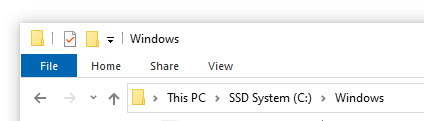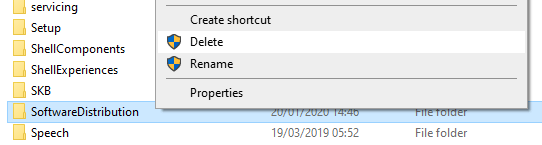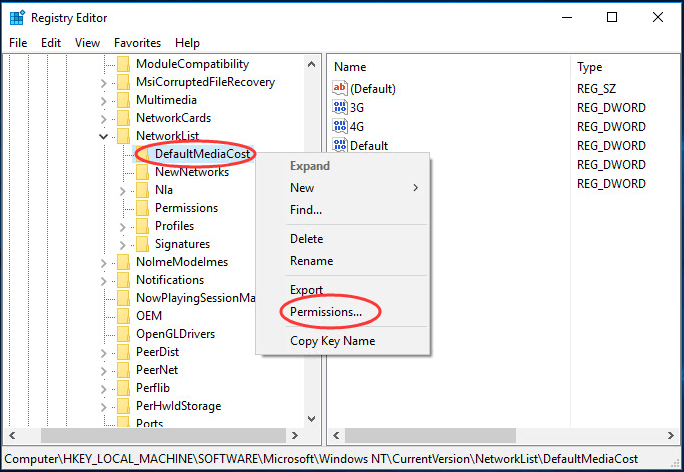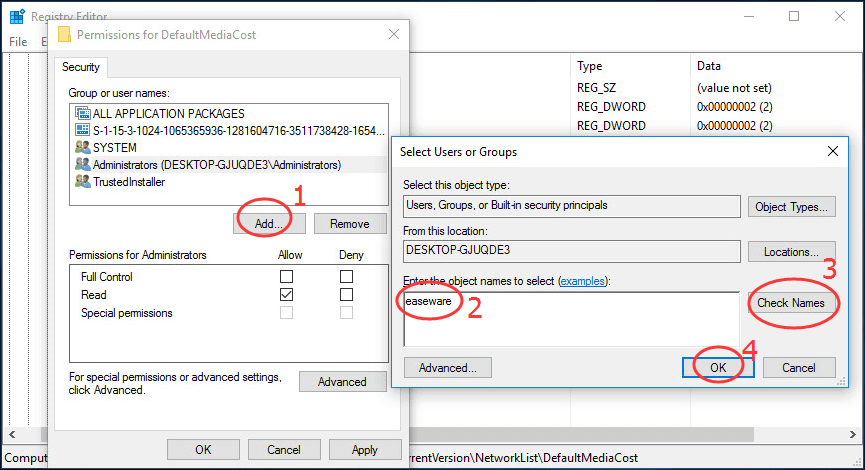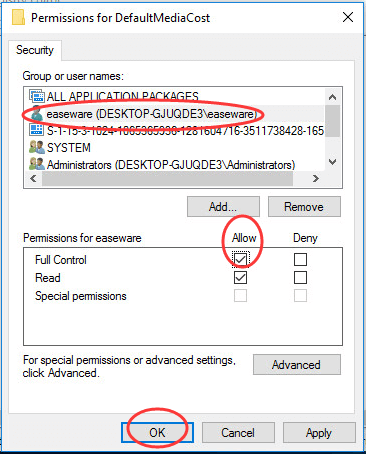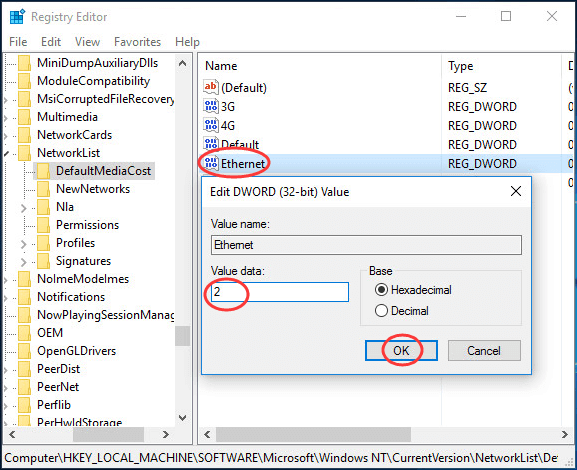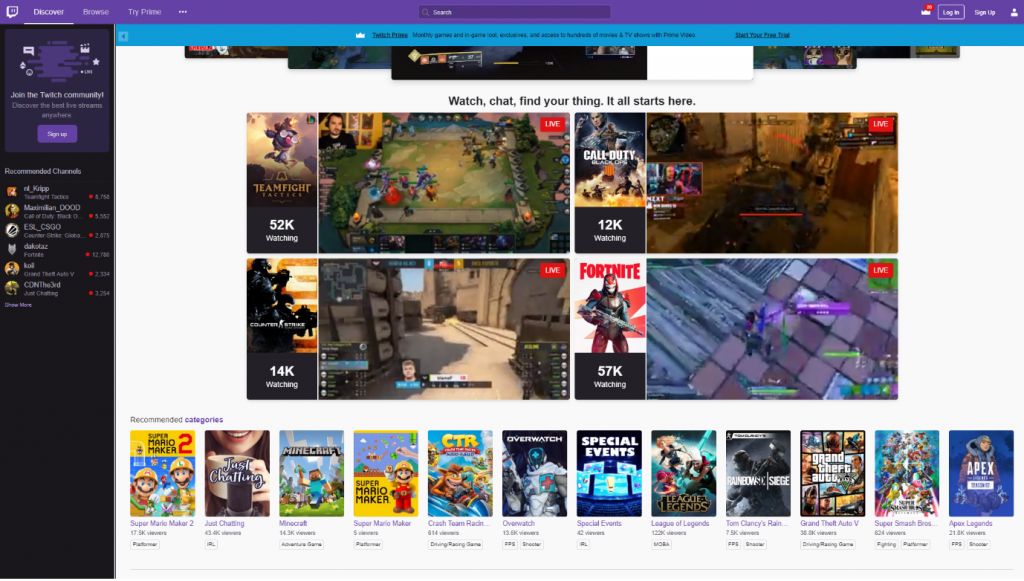Windows 10 kullanıcıları, adlı bir öğeyle ilgili bir sorunla karşılaştı Windows Modülleri Yükleyici Çalışanı çok miktarda tüketmek İşlemci cihazlarını açın. Genellikle CPU kaynaklarınızın% 50'sinden fazlasını kaplar ve ciddi durumlarda% 100'e kadar atlar. Bu, bilgisayarın yavaşlamasına neden olur ve aşırı ısınma veya hasarlı donanım gibi çeşitli riskler sunar.
 Endişelenmeyin - Windows Modül Yükleyici İşçisi bir virüs veya kötü amaçlı yazılım değildir. Bilgisayarınızda olması tamamen güvenli bir işlemdir, ancak sorunları vardır. Bu makale, yüksek CPU kullanım hatasını nasıl düzeltebileceğinize ve bilgisayarınızı çalışma düzenine nasıl geri yükleyebileceğinize odaklanmaktadır.
Endişelenmeyin - Windows Modül Yükleyici İşçisi bir virüs veya kötü amaçlı yazılım değildir. Bilgisayarınızda olması tamamen güvenli bir işlemdir, ancak sorunları vardır. Bu makale, yüksek CPU kullanım hatasını nasıl düzeltebileceğinize ve bilgisayarınızı çalışma düzenine nasıl geri yükleyebileceğinize odaklanmaktadır.
Bilgisayarınızın fanlarının döndüğünü duyuyorsanız ve görünürde bir neden olmadan daha ısındığını hissediyorsanız, Görev Yöneticisini kontrol edin ve bilgisayarınızda karşılaştığınız CPU sorununun nedeni olarak Windows Modül Yükleyici İşçisi görebilirsiniz. TiWorker.exe olarak da bilinen bu işlem, Windows işletim sisteminin bir parçasıdır.
İşte Windows Modül Yükleyici Çalışanı hakkında bilmeniz gereken önemli bilgiler.
Windows Modülleri Yükleyici Çalışanı nedir?

pencereler Modül yükleyici işçi bilgisayarın kontrol etmesine yardımcı olan önemli bir PC aracıdır. pencereler güncellemeler otomatik olarak. W istiyorsanız önemli bir araçtır. indows Herhangi bir Windows Güncellemesini kontrol ederken ve yüklerken otomatik olarak çalıştığı için PC'nizde veya dizüstü bilgisayarınızda güncellemeleri otomatik olarak kontrol etmek için.
Esasen, Windows Modules Installer Worker (veya TiWorker.exe ) bir Windows Güncelleme Hizmeti . Yeni kullanılabilir Windows sistem güncellemelerini arar ve bunları bilgisayarınıza yükler. Sisteminiz otomatik olarak güncellemeleri aradığında veya güncellemeleri manuel olarak başlattığınızda, bu işlem çalışacaktır.
Kullanıcılar ani yavaşlamalar fark ettiğinde ve Görev Yöneticisi neler olduğunu görmek için Windows Modül Yükleyici İşçisinin% 100'e kadar CPU kullanımı tükettiğini görebilirler. Bu nedenle, bazı kullanıcılar Windows Update Installer çalışanı ile CPU kullanım sorunları araç mevcut güncellemeleri ararken.
Windows Modules Installer Worker bir virüs mü yoksa kötü amaçlı yazılım mı?
bazı kullanıcılar, Windows modül yükleyici çalışanı yüksek CPU kullanımı veya modül yükleyici çalışan yüksek disk kullanımı gördüklerinde, bunun bir virüs olduğunu düşünebilirler.
Hayır, kötü amaçlı yazılım veya virüs değildir.
Windows modülleri yükleyici çalışanı, Windows Güncellemeleri için kullanılan Windows sisteminin yalnızca önemli bir parçasıdır. Yani bunun için endişelenmenize gerek yok. Yine de aynı konuda endişeleniyorsanız, kaliteli bir antivirüs çözümü kullanarak virüs taramalarından herhangi birini çalıştırabilir veya bir Windows koruyucunun yardımını kullanabilirsiniz.
Windows 10 alt çubuğu kaybolmayacak
Windows Modülleri Yükleyici İşçisi neden sistem CPU'umu yüklüyor?
Yüksek CPU kullanımı genellikle Windows Modules Installer Worker tarafından sürekli güncelleme araması nedeniyle oluşur. Windows'ta işletim sistemi önemli bir rol oynar. Genellikle, güncellemeler ve yükseltmeler gece PC etkin olmadığında yüklenecek şekilde ayarlanır. Ancak bazı durumlarda, sistem gece kapatıldığında tek çözüm, güncellemelerin güncellemeleri gündüz veya PC'niz aktifken indirip yüklemesidir.
Bazı nadir durumlarda, Windows modülleri yükleyici çalışan yüksek CPU kullanımı, RAM yüklendiğinde veya eski PC sürücüleri nedeniyle oluşur. Bu, Windows 10 güncellemelerini manuel veya otomatik olarak aradığınızda veya yüklediğinizde olabilir. Çoğu zaman, bir dizüstü bilgisayar veya PC'ye bakım yapılırken de meydana gelir.
Diğer bir yaygın soru, modül yükleyici çalışan işleminin ne kadar uzun süredir yüksek bir faaliyete sahip olduğudur? Bunun doğru bir cevabı yok. İşlem tamamlanana kadar veya bir sonraki Windows başlangıcına kadar bunu görebilirsiniz.
Ancak, TiWorker.exe işleminin bir saat, iki veya daha fazla% 80-100 oranında yüke neden olduğunu görürseniz, öncelikle bilgisayarınızı veya dizüstü bilgisayarınızı yeniden başlatmayı deneyin. Sistemin kolayca yeniden başlatılmasına izin verin, ardından yaklaşık 5 dakika bekleyin ve kurulum işleminin etkinliğini gözlemleyin. Genellikle, yeniden başlatmanın ardından, Windows modülleri yükleyici çalışan işleminin eylemi / etkinliği önemli ölçüde azalır.
Okuyun : Windows 10'da Sedlauncher.exe Tam Disk Kullanımı Nasıl Onarılır
Windows Modül Yükleyici İşçisini Devre Dışı Bırakabilir miyim?
Windows Modülleri yükleyicisinin yüksek CPU kullanımı için bir çözüm arayışınız sırasında, bunu devre dışı bırakmanızı öneren bazı önerilerle karşılaşabilirsiniz. Evet, Windows Modules Installer çalışan sistemi hizmetini devre dışı bırakabilirsiniz. Ancak bu, Windows'un güncellemeleri düzgün bir şekilde yüklemesini engeller ve bunu yapmamalısınız.
Windows işletim sisteminizi her zaman güncel tutmanız önemlidir.
Bu nedenle, en iyisi sadece mermiyi ısırmak ve TiWorker.exe işleminin zaman zaman yüksek CPU veya yüksek disk kullanımından vazgeçmesine izin vermek. Windows'un güncellemeleri yükleme şekli budur ve sizin iyiliğiniz içindir.
Windows Modules Installer Worker'ın yüksek CPU kullanımını düzeltme
Windows Modül Yükleyici İşçisini düzeltmek için aşağıdaki yöntemleri kullanın - Yüksek CPU Kullanımı
Yöntem 1. SoftwareDistribution klasörünü kaldırın
Bu sorunu gidermeye çalışırken denemeniz gereken ilk şey, SoftwareDistribution adlı belirli bir klasörü silmektir. Bu klasör, varsayılan olarak yeni güncellemeleri depolamak için kullanılır. Burada bozuk bir dosya depolandığında, Windows Modül Yükleyici İşçisi ile bir dizi hataya yol açabilir.
Windows 10, yeni bir güncelleme bulunduğunda otomatik olarak aynı ada sahip yeni bir klasör oluşturacağından, klasörü silmenin herhangi bir riski yoktur. Lütfen bu yöntemi gerçekleştirmek için bir yönetici hesabına erişiminizin olması gerekebileceğini unutmayın.
- Aşağıdaki adımları kullanarak Windows Update hizmetini geçici olarak devre dışı bırakın:
- Basın pencereler + R açmak için klavyenizdeki tuşlar Çalıştırmak Yarar.
- Yazın services.msc tırnak işaretleri olmadan ve TAMAM MI buton. Hizmetler penceresi açılacaktır.
- Bulun Windows güncelleme hizmet. Üzerine sağ tıklayın ve ardından Duraklat / Durdur .
- Dosya Gezgini'ni kullanarak şuraya gidin: C: Windows .
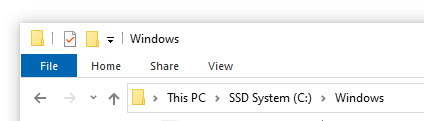
- Seçin Yazılım Dağıtımı klasörü sağ tıklayın. I vur Silme bağlam menüsünden seçeneği.
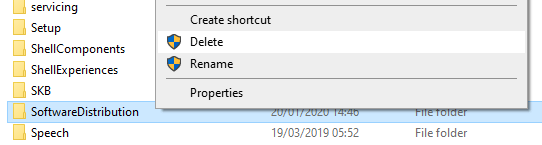
- Cihazınızı yeniden başlatın ve Windows Modules Installer Worker sorununuz düzelip düzelmediğini test edin.
Yöntem 2. Windows Update Hizmetini Yeniden Başlatın

(Lifewire)
Güncelleme hizmeti düzgün çalışmadığından, Windows Modül Yükleyici İşçinizin çok fazla kaynak tüketme olasılığı vardır. Bunu kontrol etmek ve düzeltmek için aşağıdaki adımları uygulamanız yeterlidir.
- Basın Windows + R klavyenizdeki tuşlar. Bu, Çalıştır yardımcı programını getirecek.
- Yazın services.msc ve tıklayın TAMAM MI Hizmetleri başlatmak için düğmesine basın. Bunun tamamen yüklenmesi biraz zaman alabilir.
- Bulana kadar aşağı kaydırın Windows güncelleme hizmet. Üzerine sağ tıklayın ve Dur seçeneği.
- 30 saniye bekleyin.
- Sağ tıklayın Windows güncelleme tekrar servis yapın ve seçin Başlat . Bu, hizmeti tamamen yeniden başlatmalıdır.
Yöntem 3. Windows Update Sorun Gidericisini kullanın
Microsoft, Windows güncellemeleriyle ilgili sorunları gidermeye yardımcı olmak için özel bir araç yayınladı. Bu araç ücretsizdir ve Microsoft Hesabı olmasa bile herkes tarafından indirilebilir. Tek yapmanız gereken, aracı çalıştırmak ve herhangi bir hatayı tanımlayıp düzeltip düzeltemeyeceğini görmek.
- İndir Windows Update Sorun Giderici . Bu indirme bağlantısı doğrudan Microsoft’un doğrulanmış, güvenilir ve tamamen güvenli olan web sitesindendir.
- Aç WindowsUpdate.diagcab yeni indirdiğiniz dosya üzerine çift tıklayarak. Bu, sorun giderici penceresini başlatacaktır.
- Ekrandaki yönergeleri takip edin. Sorun giderici herhangi bir sorunu belirleyebilirse, otomatik olarak bir düzeltme uygulamak veya sorununuz hakkında daha fazla bilgi almak için üzerine tıklamanız yeterlidir.
Windows Update Sorun Giderici'nin mükemmel olmadığını unutmayın. Kendi başına herhangi bir hata bulmasa bile, Windows Modules Installer Worker High CPU hatasını düzeltmek için çalışan bir şey bulana kadar yöntemlerimizi kullanmaya devam etmelisiniz.
Yöntem 4. Sistem Dosyası Denetleyicisi'ni çalıştırın (SFC taraması)

Sistem Dosyası Denetleyicisi varsayılan olarak Windows 10'da bulunan bir araçtır. SFC taraması olarak da adlandırılır ve bozuk sistem dosyalarını ve diğer sorunları otomatik olarak düzeltmenin en hızlı yoludur.
Bazı kullanıcılar, bu taramayı çalıştırmanın Windows Modül Yükleyicisi İşçi Yüksek CPU sorununun tekrar oluşmasını düzelttiğini bildirdi.
- Basın Windows + R klavyenizdeki tuşlar. Bu, Çalıştır yardımcı programını getirecek.
- Yazın cmd ve basın Ctrl + Üst Karakter + Enter klavyenizdeki tuşlar. Bunu yaparak, Yönetici izinleriyle Komut İstemi'ni başlatmış olursunuz.
- İstenirse, tıklayın Evet Komut İstemi'nin cihazınızda değişiklik yapmasına izin vermek için.
- Komut İstemi'ne girdikten sonra, aşağıdaki komutu yazın ve yürütmek için Enter tuşuna basın: sfc / scannow
- SFC taramasının bilgisayarınızı taramayı ve bozuk dosyaları onarmayı bitirmesini bekleyin. Bu, Komut İstemi'ni kapatmadığınızdan veya bilgisayarınızı kapatmadığınızdan emin olmak için uzun zaman alabilir.
- Tekrar başlat tarama tamamlandıktan sonra cihazınız.
Yöntem 5. DISM komutunu kullanın
DISM aracı, Komut İstemi uygulamasında komutları çalıştırarak sisteminizdeki bozulma sorunlarını tanımlamanıza ve düzeltmenize olanak tanır. Sistem genelinde bozulma olup olmadığını denetler ve bozuk veya eksik dosyaları otomatik olarak geri yüklemeye çalışır.
- Basın Windows + R klavyenizdeki tuşlar. Bu, Çalıştır yardımcı programını getirecek.
- Yazın cmd ve basın Ctrl + Üst Karakter + Enter klavyenizdeki tuşlar. Bunu yaparak, Yönetici izinleriyle Komut İstemi'ni başlatmış olursunuz.
- İstenirse, tıklayın Evet Komut İstemi'nin cihazınızda değişiklik yapmasına izin vermek için.
- Komut İstemi'ne girdikten sonra, çalışacak ve sistem genelinde sorunları arayacak olan DISM taramasını başlatmanız gerekir. Aşağıdaki komutu yazın ve yürütmek için Enter tuşuna basın: DISM.exe / Çevrimiçi / Temizleme görüntüsü / Scanhealth.
- Ardından, sisteminizde bulunan sorunları gidermek için bir komut yürütmeniz gerekir. Aşağıdaki satırı yazıp tekrar Enter tuşuna basmanız yeterlidir: DISM.exe / Çevrimiçi / Temizleme görüntüsü / Restorehealth
- İşlemin bitmesini bekleyin. Tamamlandığında, Komut İstemi penceresini kapatın ve cihazınızı yeniden başlatın.
Yöntem 6. Windows 10 için Otomatik Güncelleştirmeleri Kapatın

(Lifewire)
Windows Modül Yükleyici Çalışanı, Windows Update'in bir parçası olduğundan, yüksek CPU kullanımını düzeltmek için otomatik güncellemeleri devre dışı bırakmayı deneyebilirsiniz. Bu, aşağıdaki adımları izleyerek yapılabilir.
- Basın pencereler + ben Ayarlar uygulamasını açmak için klavyenizdeki tuşlara basın. Ayarlar'ı şuradan da açabilirsiniz: Başlat dişli simgesine tıklayarak menü.
- Tıklamak Güncelleme ve Güvenlik .
- Seçiniz Windows güncelleme sol paneldeki menüden.
- Tıklamak Gelişmiş seçenekler .
- Açılır menüyü kullanmak için güncellemeleri ne kadar süreyle duraklatmak istediğinizi seçin.
Güncellemeleri bir seferde 35 gün süreyle devre dışı bırakabilirsiniz. Otomatik güncellemeleri almadığınızdan emin olmak için bu adımları her ay tekrarladığınızdan emin olun. Windows 10 güncellemelerini kalıcı olarak devre dışı bırakmak istiyorsanız, hakkındaki makalemizi okuduğunuzdan emin olun. Windows 10 Güncellemeleri Nasıl Devre Dışı Bırakılır .
Yöntem 7. İnternet ayarlarınızı değiştirin
Durum 1. Wi-Fi bağlantınız var
- Basın pencereler + ben Ayarlar uygulamasını açmak için klavyenizdeki tuşlara basın. Ayarlar'ı şuradan da açabilirsiniz: Başlat dişli simgesine tıklayarak menü.
- Tıklamak Ağ ve Internet .
- Aç Wifi sol paneldeki menüyü kullanarak sekme.
- Akımınızı seçin Wi-Fi ağı .
- Aşağı kaydırın Ölçülü bağlantı bölümünü açın ve Ölçülü bağlantı olarak ayarla Wi-Fi ağı seçeneği.
Durum 2. Ethernet bağlantınız var
- Basın Windows + R klavyenizdeki tuşlar. Bu, Çalıştır yardımcı programını getirecek.
- Yazın Regedit tırnak işaretleri olmadan ve OK düğmesine basın. Bunu yapmak, Kayıt Defteri Düzenleyicisini yeni bir pencerede başlatır.
- Aşağıdaki anahtara gidin: HKEY_LOCAL_MACHINE → YAZILIM → Microsoft → Windows NT → Şimdiki versiyonu → Ağ Listesi → DefaultMediaCost
- Sağ tıklayın DefaultMediaCost klasör ve seçin İzinler…
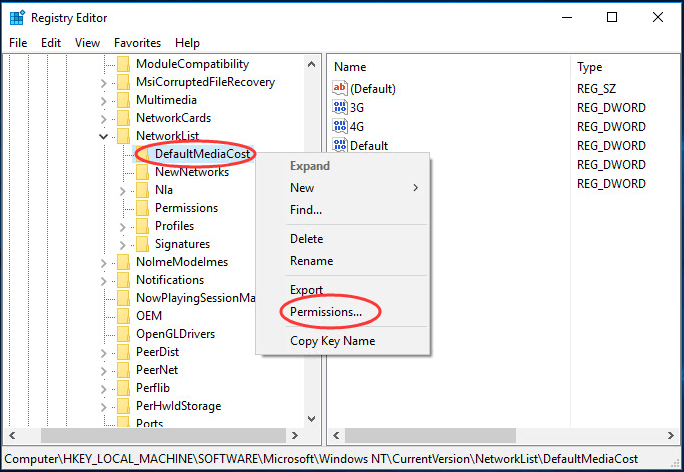
- Tıkla Ekle... buton. Kullanıcı adınızı şuraya yazın: Seçilecek nesne adlarını girin alan ve tıklayın Adları Kontrol Et .
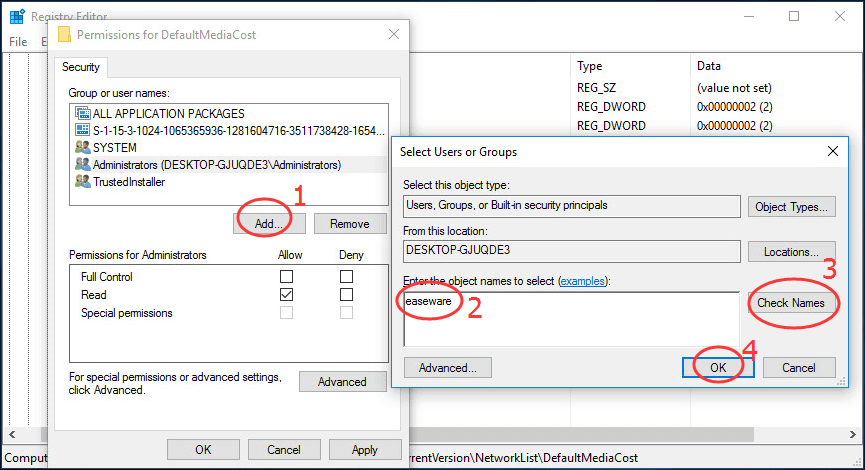
- Tıkla TAMAM MI buton.
- Yeni eklediğiniz kullanıcıyı seçin ve İzin vermek kare Tam kontrol kürek çekmek. Bu pencereyi kapatmak ve Kayıt Defteri Düzenleyicisine geri dönmek için Tamam düğmesini tıklayın.
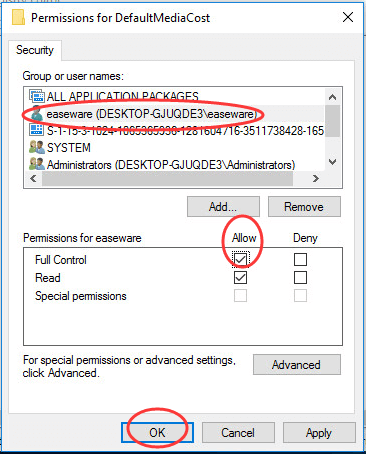
- Çift tıklayın. Ethernet değer DefaultMediaCost klasör ve emin olun Veri değeri ayarlandı iki .
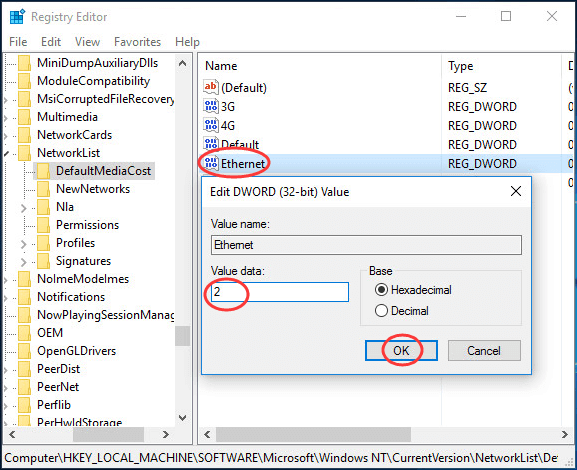
- Tıkla TAMAM MI düğmesine basın ve bilgisayarınızı yeniden başlatın.
Son düşünceler
Bu makalenin, 'Windows modülleri yükleyici çalışanı nedir' yanıtını vermenize ve Windows 10'da Windows Modules Installer Worker'ın yüksek CPU kullanımını düzeltmenize yardımcı olabileceğini umuyoruz. Gelecekte benzer sorunlarla karşılaşırsanız, geri dönmekten korkmayın web sitemize ve yardım merkezimize. Bir çözüm bulacaksın.
Bir şey daha
Ürünlerimizi en iyi fiyata almak için promosyonlar, fırsatlar ve indirimler almak ister misiniz? Aşağıya e-posta adresinizi girerek bültenimize abone olmayı unutmayın! En son teknoloji haberlerini gelen kutunuza alın ve daha üretken olmak için ipuçlarımızı ilk okuyan siz olun.
Sonrakini Oku
> Windows Service Host SuperFetch nedir ve nasıl düzeltilir?
> Msmpeng.exe Nedir ve Kaldırmalısınız [Yeni Kılavuz]?
> Düzeltildi: Sabit Disk Mac'te Görünmüyor